सैमसंग गैलेक्सी फोन पर शेयर मेनू को कैसे अनुकूलित करें
अनेक वस्तुओं का संग्रह / / April 27, 2022
कई अलग-अलग तरीके हैं अपने Android फ़ोन से फ़ाइलें साझा करें. आप व्हाट्सएप या टेलीग्राम जैसे इंस्टेंट मैसेजिंग ऐप के जरिए कुछ भेज सकते हैं या इसे ड्राइव पर अपलोड कर सकते हैं और एक लिंक साझा कर सकते हैं। फ़ाइल भेजने का प्रयास करते समय फ़ाइलों और प्राप्तकर्ता को भेजने की वांछित विधि अक्सर शेयर मेनू के माध्यम से चुनी जाती है।

जब आप शेयर बटन को भेजने और हिट करने के लिए एक फ़ाइल का चयन करते हैं, तो एक शेयर मेनू कई विकल्पों के साथ पॉप अप होता है। किसी एक को चुनने और फ़ाइल को शीघ्रता से साझा करने में आपकी सहायता करने के लिए आप अपने सबसे अधिक उपयोग किए जाने वाले ऐप्स से अपने लगातार संपर्क प्राप्त करते हैं। यदि आप कुछ संपर्कों को या विशिष्ट ऐप्स के माध्यम से अक्सर फ़ाइलें भेजते हैं, तो शेयर मेनू को कस्टमाइज़ करना एक अच्छा विचार है ताकि आपको कई विकल्पों पर स्क्रॉल या स्वाइप न करना पड़े।
आप शीर्ष पर अपने पसंदीदा संपर्क और ऐप्स जोड़ सकते हैं और कुछ अनावश्यक तत्वों को हटा सकते हैं। सैमसंग गैलेक्सी फोन पर शेयर मेनू को कस्टमाइज़ करने का तरीका यहां दिया गया है। यदि आप स्मार्टफोन स्पेक्ट्रम के दूसरी तरफ हैं, तो आप देख सकते हैं आईफोन पर शेयर शीट को कैसे संपादित करें.
डिफ़ॉल्ट विकल्पों का उपयोग करके शेयर मेनू को कैसे अनुकूलित करें
सैमसंग गैलेक्सी फोन पर शेयर मेनू को अनुकूलित करने का प्राथमिक तरीका सीधा है क्योंकि आपको फोन की सेटिंग में डिफ़ॉल्ट विकल्पों का उपयोग करने को मिलता है। सैमसंग का वन यूआई शेयर मेनू को संपादित करने के लिए बुनियादी उपकरण प्रदान करता है। सैमसंग गैलेक्सी फोन पर शेयर मेनू में बदलाव और बदलाव करने का तरीका यहां दिया गया है।
स्टेप 1: अपने सैमसंग फोन पर सेटिंग ऐप खोलें, उन्नत सुविधाओं तक स्क्रॉल करें और उस पर टैप करें।
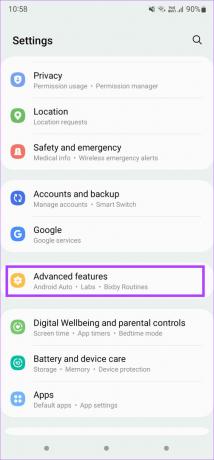
चरण 2: आपको 'सामग्री साझा करते समय संपर्क दिखाएं' के आगे एक टॉगल दिखाई देगा। आप इसे सक्षम या अक्षम कर सकते हैं। यदि आप फ़ाइलें साझा करते समय संपर्क सुझाव देखना चाहते हैं, तो इसे चालू करें। यदि आप केवल ऐप सुझाव देखना चाहते हैं, तो इसे बंद कर दें।
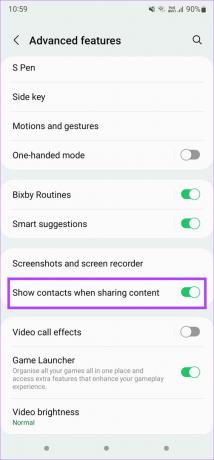
चरण 3: अपने फ़ोन पर कोई भी ऐप खोलें जहाँ से आप कोई फ़ाइल साझा कर सकते हैं। हम एक उदाहरण के रूप में गैलरी ऐप का उपयोग करेंगे।
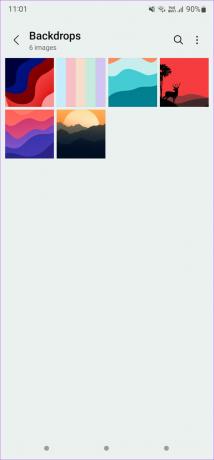
चरण 4: उस छवि या फ़ाइल का चयन करें जिसे आप साझा करना चाहते हैं और शेयर बटन पर टैप करें।

फोन आपको नीचे से एक शेयर मेनू पॉप अप दिखाएगा। पहली पंक्ति में हाल ही में संपर्क किए गए लोग हैं और निचली पंक्ति में फ़ाइल साझा करने के लिए सामान्य ऐप्स हैं।
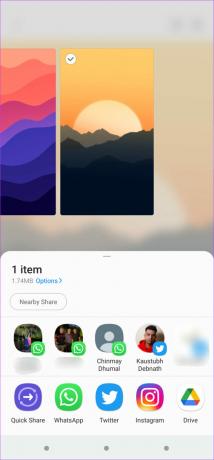
चरण 5: यदि आप कुछ ऐप्स पर अक्सर फ़ाइलें अपलोड करते हैं, तो आप उन ऐप्स को नीचे की पंक्ति में लगातार प्रदर्शित करना चुन सकते हैं। उसके लिए, नीचे की पंक्ति पर बाईं ओर तब तक स्वाइप करें जब तक आपको अंत में More बटन दिखाई न दे। उस पर टैप करें।
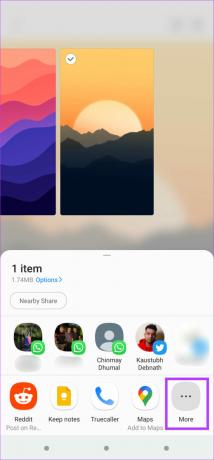
चरण 6: आपको ऐप्स की एक सूची दिखाई देगी। ऊपरी दाएं कोने में संपादित करें बटन पर टैप करें।

चरण 7: उन ऐप्स का चयन करें जिन पर आप टैप करके अपने पसंदीदा के रूप में जोड़ना चाहते हैं। वे ऐप्स सबसे ऊपर पसंदीदा पैनल पर दिखाई देंगे।


चरण 8: पसंदीदा ऐप्स जोड़ने के बाद बैक बटन पर टैप करें। जब भी आप शेयर मेनू खोलेंगे तो आपके पसंदीदा ऐप्स की सूची नीचे की पंक्ति में दिखाई देगी।

इस प्रकार आप अपने पसंदीदा ऐप्स को अपने सैमसंग गैलेक्सी फोन पर शेयर मेनू से त्वरित पहुंच के लिए प्रदर्शित कर सकते हैं। जब आप अपने पसंदीदा ऐप्स को शेयर मेनू में पिन कर सकते हैं, तो आप पसंदीदा संपर्कों को शीर्ष पर पिन नहीं कर सकते। सौभाग्य से, आप गुड लॉक ऐप से इससे निपट सकते हैं।
सैमसंग गुड लॉक का उपयोग करके शेयर मेनू को कैसे अनुकूलित करें
अच्छा ताला एक ऐप है जो सैमसंग के मूल गैलेक्सी स्टोर से डाउनलोड करने के लिए उपलब्ध है। यह आपको बहुत सारे अनुकूलन विकल्प देता है और यहां तक कि शेयर मेनू को संपादित करने में भी आपकी मदद कर सकता है।
स्टेप 1: अपने गैलेक्सी स्मार्टफोन पर गुड लॉक ऐप प्राप्त करें और इंस्टॉल करें।
गुड लॉक ऐप डाउनलोड करें
चरण 2: ऐप खोलें और होम अप बैनर तक स्क्रॉल करें। गैलेक्सी स्टोर से मॉड्यूल स्थापित करने के लिए होम अप के आगे इंस्टॉल बटन पर टैप करें।

चरण 3: मॉड्यूल इंस्टाल होने के बाद, गुड लॉक ऐप पर वापस आएं और होम अप पर टैप करें।

चरण 4: होम अप का उपयोग शुरू करने के लिए शीर्ष पर टॉगल सक्षम करें।
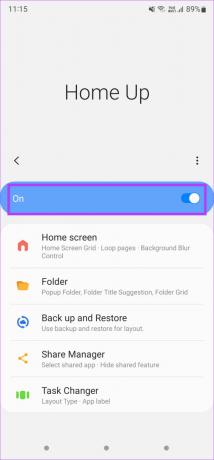
चरण 5: शेयर प्रबंधक का चयन करें। यह मेनू लाएगा जहां आप साझाकरण विकल्पों को अनुकूलित कर सकते हैं।
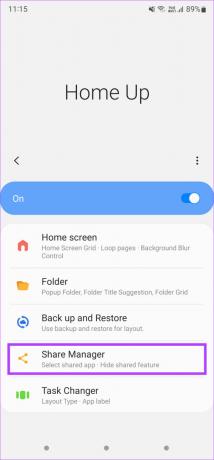
चरण 6: चिप बटन विकल्प नियर शेयर जैसे शीर्ष पर छोटे बटन दिखाएगा या छिपाएगा। आप इसे दिखाने या छिपाने के लिए सेट करना चुन सकते हैं।

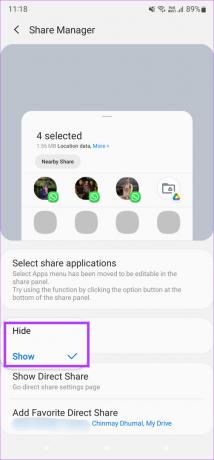
चरण 7: अपने पसंदीदा संपर्कों को शीर्ष पंक्ति में पिन करने के लिए, 'पसंदीदा प्रत्यक्ष शेयर जोड़ें' विकल्प चुनें।
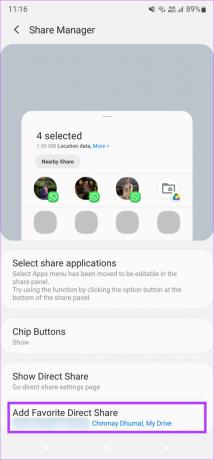
चरण 8: उपलब्ध विकल्पों में स्क्रॉल करें और उन संपर्कों पर टैप करें जिन्हें आप जोड़ना चाहते हैं। वे संपर्क सबसे ऊपर दिखाई देंगे.

चरण 9: अपने पसंदीदा संपर्कों को जोड़ने के बाद, ऊपरी-बाएँ कोने में पीछे की कुंजी पर टैप करें।
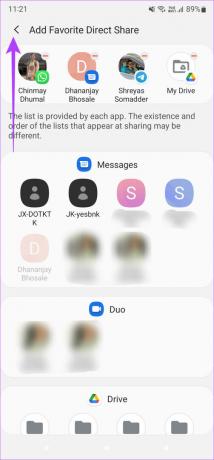
अगली बार जब आप कोई फ़ाइल या लिंक साझा करने के लिए शेयर मेनू खोलते हैं, तो आपके पसंदीदा संपर्क शेयर मेनू के शीर्ष पर दिखाई देंगे।
अपने पसंदीदा ऐप्स और संपर्कों के साथ फ़ाइलें साझा करें
अपने पसंदीदा संपर्कों और ऐप्स के साथ फ़ाइलें साझा करना अब बहुत आसान है क्योंकि वे केवल एक टैप दूर हैं। अगली बार जब आप सीधे अपनी इंस्टाग्राम स्टोरी पर कोई फोटो अपलोड करना चाहते हैं, तो आपको बस कुछ ही टैप करने होंगे। अपने मित्रों को मेम भेजना भी आसान हो जाएगा जब आप उनके संपर्क फ़ोटो को शेयर मेनू के शीर्ष पर पिन करेंगे।
अंतिम बार 26 अप्रैल, 2022 को अपडेट किया गया
उपरोक्त लेख में सहबद्ध लिंक हो सकते हैं जो गाइडिंग टेक का समर्थन करने में मदद करते हैं। हालांकि, यह हमारी संपादकीय अखंडता को प्रभावित नहीं करता है। सामग्री निष्पक्ष और प्रामाणिक रहती है।



